選擇安裝 Microsoft 365 Apps 的方式
注意事項
本文由 Microsoft 365 Apps Ranger 撰寫,概述跨客戶實作觀察到的常見做法。 我們建議您評估此指導方針對貴組織的相關性,並視需要調整方法。
安裝 Microsoft 365 Apps 企業版 時,有各種選項可供選擇。 本文概述每個方法的優缺點,以協助您為組織做出正確的選擇。 我們假設大部分的客戶都來自僅限內部部署的解決方案,並考慮移至混合式或雲端策略,以降低整體擁有成本。
Microsoft 365 Apps 封裝的結構
Microsoft 365 Apps 是設計來使用 Office 365 內容傳遞網路 (CDN) ,以儲存安裝所需的所有 Office 檔案。 IT 專業人員可以使用 Office 部署工具 (ODT) ,在其組態檔中使用 setup.exe /download 命令來下載安裝檔案。 此下載會建立名為 Office 的資料夾,其中包含所有 Microsoft 365 Apps 安裝檔案。 具有一種語言的資料夾大小大約為 2.8 GB。
此處顯示的檔案會依大小排序。 您會發現一個檔案stream.x64.x-none.dat超過 2 GB。 此檔案包含所有語言中性內容。 第二組.dat檔案包含支持語言,通常每個語言大約 370 MB。 v64.cab 或 v32.cab 檔案可讓 ODT 驗證安裝媒體。 本機安裝需要此檔案,而且會在下載個別通道的最新組建時自動提供。 在部署套件內省略此檔案,可能會導致從CDN下載整個內容,而不是使用本機來源。
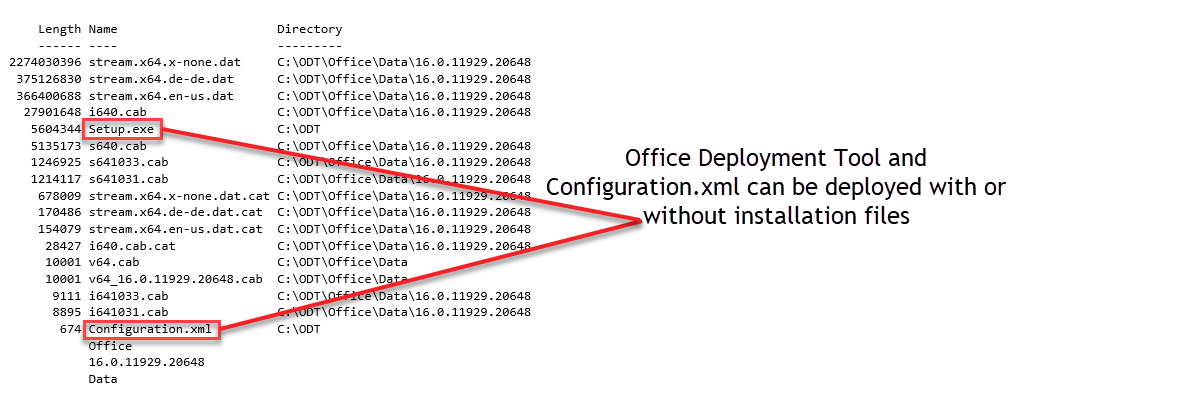
安裝選項適用於初始安裝和升級至 Microsoft 365 Apps,以及後續安裝語言套件、校訂工具,以及新增 Visio 或 Project 等產品。 我們將這些後續安裝稱為「第二次安裝」。 如需此方法的詳細資訊,請參閱一節:建置動態、精簡和通用套件以 Microsoft 365 Apps。
下列流程圖是安裝選項的比較,包括網路傳輸的考慮。 網路優化功能可以包含對等技術,例如 Configuration Manager 對等快取或傳遞優化 (DO) 來減少網路頻寬需求。
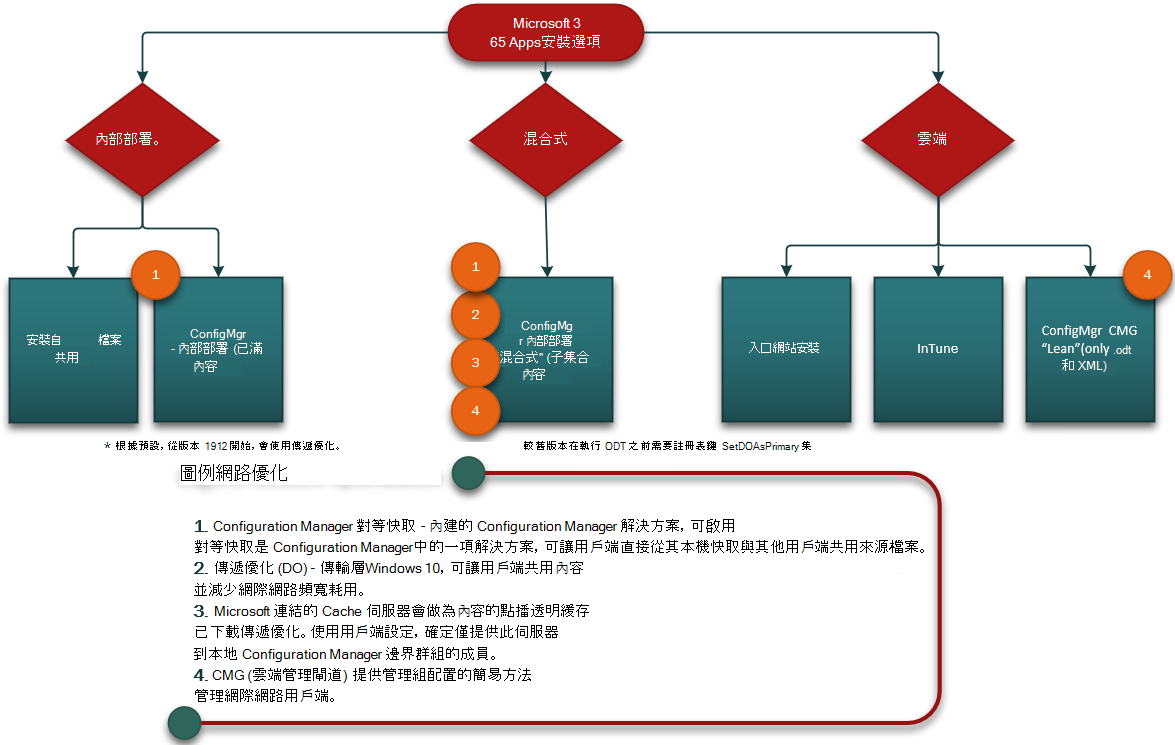
Office 部署工具 (ODT) 可用來安裝所有這些選項中的 Microsoft 365 Apps。
Configuration Manager 混合式 – Microsoft 建議 (內容子集)
優勢:
- 繼續使用已知的已建立程式來控制安裝時間、用戶體驗和合規性報告。
- 減少客戶端從發佈點提取所需的數據量。 使用本機因特網分組將工作卸除至 Office CDN。
- 支援進階網路快取技術,例如設定對等快取、Microsoft 連線快取和傳遞優化,以減少頻寬耗用量。
- 如果您選擇讓安裝套件保持在最新狀態,請減少每個月下載所需的內容量。
考慮:
- 設定 對等快取、 Microsoft 連線快取和 傳遞優化 等網路優化功能需要進行組態檢閱,以確保已以最佳方式設定。
缺點:
- 混合式工作流程目前未內建在 Configuration Manager 精靈中。 IT 專業人員必須手動更新 configuration.xml 以支援 AllowCDNFallback + MatchPreviousMSI 或 MatchInstalled。
若要深入瞭解如何決定要包含/排除和實作此方法的內容,請參閱調整初始部署 Microsoft 365 Apps 的大小。
Configuration Manager 內部部署 – 完整內容
優勢:
- 使用 Configuration Manager 精靈內的現有工作流程來建置 Microsoft 365 Apps 安裝套件。
- IT 專業人員可以使用 Configuration Manager 在工作站上預先暫存內容,因此安裝會顯示所有本機安裝檔案,以確保安裝時間最快。
- IT 專業人員可以使用對等快取來減少頻寬耗用量。
考慮:
- Microsoft 連線快取和傳遞優化技術不適用。
缺點:
- 每個月都會取代包含安裝檔案的 Office 資料夾。 您可以每個月重新整理內容並復寫至所有發佈點,或在安裝后立即依賴要套用至用戶端的更新。 若未這麼做,可能會導致第二個安裝案例的客戶端降級。
- 會根據架構和通道,針對安裝媒體的每個排列增加發佈點上的儲存空間。
- 將大量內容復寫到遠端位置可能會導致網路問題。
Configuration Manager 混合式 – 雲端管理閘道 (CMG)
優勢:
- 適用於工作站主要位於遠端的案例。 用戶端不需要連線到公司網路,即可從發佈點提取安裝媒體。
- 雲端發佈點只需要裝載每個安裝套件的 ODT + Configuration.xml。
- 符合「精簡安裝」最佳做法。
考慮:
- Configuration Manager 無法根據其地理位置動態指派部署套件給集合。
缺點:
- 雲端訂用帳戶成本。
Intune 雲端
優勢:
- Intune 原生支援 Microsoft 365 Apps 安裝。
- Intune 允許自定義 Configuration.xml。
考慮:
- 移至 Intune 進行整體裝置管理的客戶必須評估服務的整體設定。
缺點:
- Intune 會使用設定服務提供者 (CSP) 來安裝和管理 Office。 這可防止「精簡」第二次安裝的彈性,以新增 Visio、Project 或其他語言。 只有一個包含設定的原則可以套用至計算機。 雖然可以支援依群組排除範圍的變化,但需要額外的規劃。
內部部署的檔案共用
優勢:
- 適用於不使用 Configuration Manager 的客戶,或使用不直接支援 Microsoft 365 Apps 部署的第三方工具的客戶。
缺點:
- 針對每個依架構和通道排列的 Office,在內部部署重複下載和重新整理內容時,管理員 額外負荷。
- 客戶可能需要採用其他技術,例如 DFS-R 和 DFS-N,以將內容復寫到全域的檔案共用到遠端網站。
- 沒有可用來降低網路影響的快取技術。
從入口網站自行安裝
優勢:
- 安裝 Microsoft 365 Apps 最直接且最簡單的方法。
缺點:
- 需要使用者系統管理員許可權才能安裝。
- 不允許使用組態檔進階自定義安裝。
相關主題
使用 Configuration Manager 調整初始部署大小來建置 Microsoft 365 Apps 的動態集合
意見反應
即將登場:在 2024 年,我們將逐步淘汰 GitHub 問題作為內容的意見反應機制,並將它取代為新的意見反應系統。 如需詳細資訊,請參閱:https://aka.ms/ContentUserFeedback。
提交並檢視相關的意見反應